Hinweis
Für den Zugriff auf diese Seite ist eine Autorisierung erforderlich. Sie können versuchen, sich anzumelden oder das Verzeichnis zu wechseln.
Für den Zugriff auf diese Seite ist eine Autorisierung erforderlich. Sie können versuchen, das Verzeichnis zu wechseln.
Um Warnmeldungen für System Center – Operations Manager zu konfigurieren, müssen Sie zunächst einen Benachrichtigungskanal aktivieren. In diesem Artikel wird beschrieben, wie Sie einen Kanal konfigurieren, der von einem E-Mail-Server aus, der sich entweder innerhalb der Domäne der Organisation befindet oder eine externe E-Mail-Authentifizierung durchlaufen hat, Warnungen an Abonnent*innen sendet.
Bevor Sie beginnen, sammeln Sie die folgenden Informationen:
SMTP-Serverdaten
Vollqualifizierter Domänenname (FQDN).
Portnummer für den SMTP-Server
Authentifizierungsmethode für den SMTP-Server Sie haben drei Möglichkeiten:
- Anonym
- Integrierte Windows-Authentifizierung
- Externe E-Mail-Authentifizierung
Hinweis
Operations Manager unterstützt die Konfiguration eines beliebigen externen E-Mail-Kontos zum Senden der Benachrichtigungen über die externe E-Mail-Authentifizierung. Sie können flexibel entscheiden, von welchem E-Mail-Konto die Benachrichtigungs-E-Mails versendet werden sollen.
E-Mail-Absenderadresse. Diese Adresse wird für alle E-Mail-Benachrichtigungen in diesem Kanal verwendet und empfängt sämtliche Antworten auf Benachrichtigungen.
- Für interne E-Mail-Server kann jede Absenderadresse innerhalb der Domäne angegeben werden. Dem Abonnementkanal können mehrere interne Server hinzugefügt werden.
- Bei einem externen E-Mail-Server muss das für die Erstellung des „Run-As-Profils“ verwendete E-Mail-Konto mit der Antwortadresse übereinstimmen. Um Probleme aufgrund von Koexistenz mit anderen E-Mail-Servern zu vermeiden, darf ein Abonnementkanal mit einem externen E-Mail-Konto ausschließlich diesen E-Mail-Server enthalten.
E-Mail-Betreff und Textkörper, den die Abonnenten*innen empfangen sollen. Weitere Informationen finden Sie unter Anpassen von Nachrichteninhalten für Benachrichtigungen.
So aktivieren Sie einen E-Mail-Benachrichtigungskanal
Melden Sie sich am Computer mit einem Konto an, das Mitglied der Operations Manager-Administratorrolle ist.
Wählen Sie in der Betriebskonsole Verwaltung.
Klicken Sie im Navigationsbereich unter Benachrichtigungen mit der rechten Maustaste auf Kanäle. Wählen Sie Neuer Kanal und wählen Sie E-Mail (SMTP).
Geben Sie einen Namen für den Kanal ein, z. B. SMTP-Kanal, und fügen Sie optional eine Beschreibung hinzu. Wählen Sie Weiter aus.
Im Bereich SMTP-Server wählen Sie Hinzufügen.
Geben Sie im Dialog SMTP-Server hinzufügen den vollqualifizierten Domänennamen (FQDN) eines SMTP-Servers (Simple Mail Transfer Protocol) ein, geben Sie die Portnummer ein, wählen Sie die vom SMTP-Server verwendete Authentifizierungsmethode aus und wählen Sie OK aus.
Hinweis
Sie können einen oder mehrere zusätzliche Server hinzufügen, die als Sicherungsserver fungieren. Wenn der primäre SMTP-Server nicht verfügbar ist, werden Benachrichtigungen über den sekundären Server gesendet.
Geben Sie die Absenderadresse ein, die in den E-Mail-Benachrichtigungen angezeigt werden soll, und wählen Sie dann in der Liste Wiederholungsintervall die Anzahl von Minuten aus, die gewartet werden sollen, bevor versucht wird, eine Benachrichtigung an den primären SMTP-Server erneut zu senden. Wählen Sie Weiter aus.
Hinweis
Wenn Sie nur einen SMTP-Server verwenden und dieser nicht verfügbar ist, hat das Wiederholungsintervall keine Auswirkungen. Das Wiederholungsintervall wird verwendet, wenn Sie über einen sekundären Server verfügen und Mailversand an den primären Server fehlschlägt. Wenn dies geschieht, wechselt Operations Manager zum sekundären Server und prüft die Zeit des Wiederholungsintervalls. Ist das Wiederholungsintervall verstrichen, versucht Operations Manager, den primären Server zu verwenden.
Wählen Sie im Bereich Standardformat für E-Mail-Benachrichtigungen den E-Mail-Betreff und den E-Mail-Nachrichtentext an oder belassen Sie es bei der Standardauswahl, wählen Sie die Einstufung aus, mit der die E-Mails versendet werden sollen, und geben Sie dann den Kodierungstyp an. Klicken Sie auf den Pfeil nach rechts neben den Feldern für den E-Mail-Betreff und E-Mail-Text, um eine vollständige Liste der verfügbaren Variablen zu sehen. Weitere Informationen finden Sie unter Anpassen von Nachrichteninhalten für Benachrichtigungen.
Wählen Sie Fertig stellen, und wählen Sie Schließen.
So erstellen Sie eine E-Mail-Benachrichtigung im HTML-Format
Mit Operations Manager gibt es die Möglichkeit zum Erstellen und Senden von E-Mail-Benachrichtigungen im HTML-Format.
Mit diesem Feature kann ein Admin eine E-Mail im HTML-Format zum Senden von Benachrichtigungen an Abonnierende konfigurieren. Die Administrierenden können die vorhandene Standard-HTML-E-Mail-Vorlage verwenden, sie bearbeiten oder eine neue HTML-Nachricht erstellen. Mit dem HTML-E-Mail-Format haben Abonnenten einfachen Zugriff auf relevante Informationen über die Warnung, die Warnungsquelle und die Regel/den Monitor, die bzw. der die Warnung generiert hat. Sie können sich diese Detailinformationen über die am Ende der E-Mail verfügbaren Links anzeigen lassen.
Führen Sie die folgenden Schritte aus, um eine E-Mail im HTML-Format zu erstellen:
Verwenden Sie das Verfahren im obigen Abschnitt zum Erstellen des E-Mail-Benachrichtigungskanals.
Wenn Sie das Format der E-Mail-Benachrichtigungen konfigurieren, wählen Sie HTML-Formatierung aktivieren, wie in der Abbildung unten gezeigt:
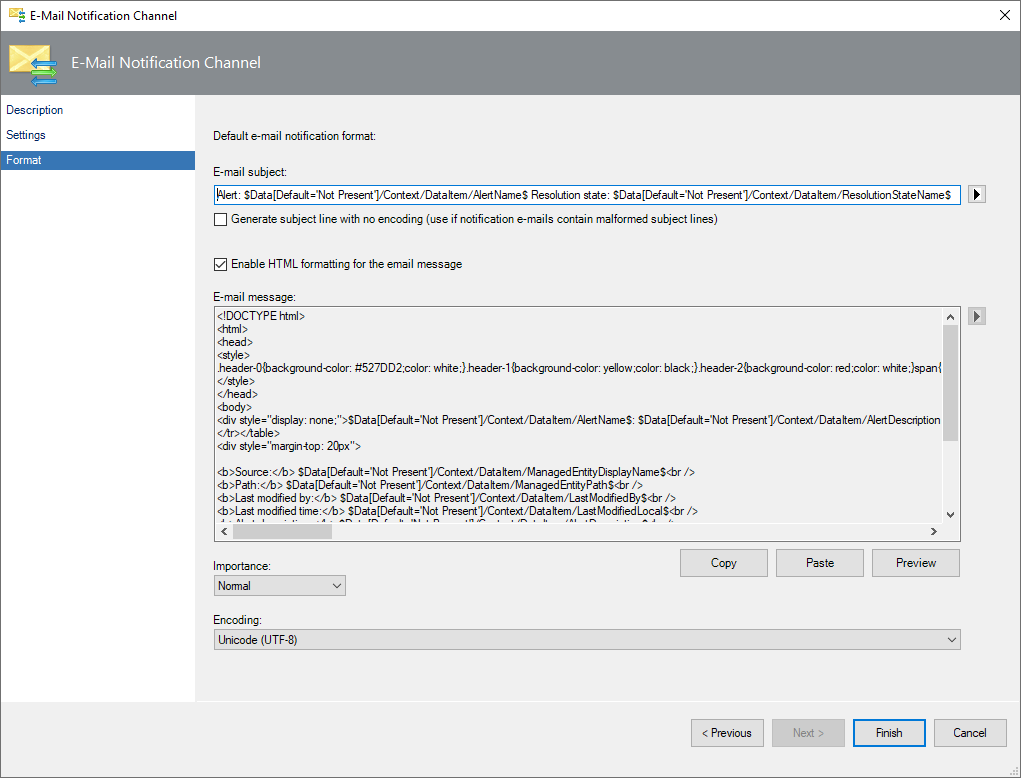
So bearbeiten oder ändern Sie den Standardinhalt:
- Kopieren Sie den Inhalt, indem Sie Kopieren wählen.
- Bearbeiten oder Ändern des Inhalts in einem beliebigen HTML-Editor.
- Fügen Sie den geänderten Inhalt wieder ein, indem Sie Einfügen wählen.
- Wählen Sie Vorschau aus, um eine Vorschau des bearbeiteten Textes anzuzeigen.
Beim Bearbeiten des HTML-E-Mail-Inhalts können Sie die erforderliche Warnungseigenschaft oder den Webkonsolenlink hinzufügen, indem Sie die entsprechende Variable an der entsprechenden Position des HTML-Inhalts verwenden.
In der folgenden Tabelle werden die Variablen hervorgehoben, die für verschiedene Eigenschaften der Warnung oder Links zum HTML-Inhalt verwendet werden sollen.
Warnungseigenschaft des Links Variable Alarmquelle $Data[Default='Not Present']/Context/DataItem/ManagedEntityPath$$Data[Default='Not Present']/Context/DataItem/ManagedEntityDisplayName$ Alarmname $Data[Default='Not Present']/Context/DataItem/AlertName$ Alarmbeschreibung $Data[Default='Not Present']/Context/DataItem/AlertDescription$ Warnungsschweregrad $Data[Default='Not Present']/Context/DataItem/Severity$ Warnungspriorität $Data[Default='Not Present']/Context/DataItem/Priority$ Alarmkategorie $Data[Default='Not Present']/Context/DataItem/Category$ Eigentümer benachrichtigen $Data[Default='Not Present']/Context/DataItem/AlertOwner$ Warnhinweis behoben von $Data[Default='Not Present']/Context/DataItem/ResolvedBy$ Zeitpunkt der Warnung $Data[Default='Not Present']/Context/DataItem/TimeRaisedLocal$ Letzte Änderungszeit der Benachrichtigung $Data[Default='Not Present']/Context/DataItem/LastModifiedLocal$ Warnung Zuletzt geändert von $Data[Default='Not Present']/Context/DataItem/LastModifiedBy$ Custom FieldN (N variiert von 1 bis 10) $Data[Default='Not Present']/Context/DataItem/CustomN$ Webkonsole-Alarmverknüpfung $Target/Property[Type="Notification!Microsoft.SystemCenter.AlertNotificationSubscriptionServer"]/WebConsoleUrl$/#/monitoring/drilldown/alert/$UrlEncodeData/Context/DataItem/AlertId$ Webkonsole Warnungsmeldung Quellenlink $Target/Property[Type="Notification!Microsoft.SystemCenter.AlertNotificationSubscriptionServer"]/WebConsoleUrl$/#/monitoring/drilldown/object/$UrlEncodeData/Context/DataItem/ManagedEntity$
Das folgende Beispiel wird aus einer Warnung mit kritischem Schweregrad erstellt:

Das folgende Beispiel wurde anhand einer Warnung mit Schweregrad erstellt:

Nächste Schritte
Wenn Sie festlegen möchten, wann und an welche Adressen Benachrichtigungen gesendet werden sollen, lesen Sie den Artikel Erstellen von Benachrichtigungsabonnierenden.
Zum Definieren der Kriterien, des Benachrichtigungskanals und der Abonnenten, die die Benachrichtigung erhalten, erstellen Sie ein Benachrichtigungsabonnement.